Thủ thuật khôi phục lại dữ liệu máy tính bị mất với phần mềm EaseUS Data Recovery Wizard Free 11.0
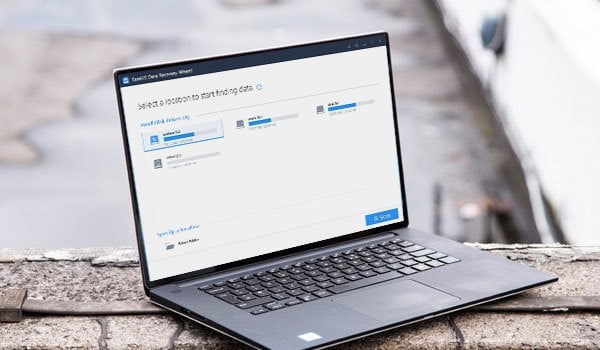
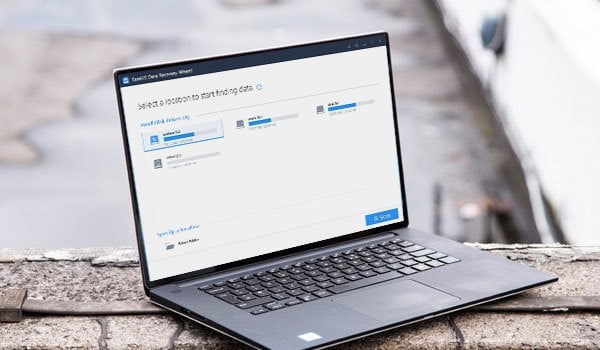
Trong quá trình sử dụng máy tính, khó tránh khỏi những trường hợp bạn xóa nhầm dữ liệu quan trọng hoặc xóa những dữ liệu tưởng chừng như không cần thiết tại thời điểm xóa nhưng lại có lúc dùng đến. Vì thế những công cụ khôi phục dữ liệu đã được xây dựng để giúp bạn giải quyết những vấn đề tương tự. Nếu bạn đang đối mặt với tình huống mất dữ liệu bao gồm hình ảnh, video, bài hát, email, tài liệu hoặc các tập tin khác và cần phải khôi phục lại chúng bạn có thể sử dụng Easeus Data Recovery Wizard Free 11.0, một tiện ích khôi phục dữ liệu miễn phí, với rất nhiều tính năng mạnh mẽ.
Mất dữ liệu có thể do khách quan và chủ quan. Máy tính của bạn chưa cài phần mềm diệt Virus nên bị tấn công. Trong quá trình sử dụng vô tình xoá, format hoặc khi ghost nhầm ổ. Chưa kể tới khả năng ổ cứng tuổi thọ lâu bị xuống cấp, hỏng hóc dẫn tới bị mất một phần hoặc toàn bộ dữ liệu có trong đó.
Đừng lo lắng, với EaseUS Data Recovery Wizard Free thì khả năng lấy lại lên tới 69%. Tuy nhiên, bản miễn phí thì vẫn có giới hạn của nó. Để đáp ứng nhu cầu công việc tốt nhất thì bạn nên mua bản quyền. Cái giá bạn bỏ ra không đáng là bao nhiêu so với việc cứu lại dữ liệu quan trọng đâu.
EaseUS Data Recovery Wizard Free hỗ trợ bạn cứu dữ liệu khi: bị xoá vô tình hay cố ý, format ổ, phân vùng, xoá phân vùng, ghost nhầm ổn, virus tấn công, ổ cứng bị hỏng, lỗi hệ điều hành hay bất cứ nguyên nhân nào khác. Dữ liệu có thể là tập tin hình ảnh, tài liệu, nhạc, video, mail, file nén và hầu hết định dạng file hiện nay.
Lợi ích khi sử dụng
Dưới đây là một số lợi ích bạn sẽ nhận được khi dùng phần mềm này.
- Miễn phí hoàn toàn – Bạn sẽ không phải trả bất cứ khoản phí nào để download, cài đặt, sử dụng cũng như nâng cấp phiên bản mới về sau.
- Giao diện thiết kế chuyên nghiệp, thân thiện, dễ sử dụng cho người dùng.
- Trình khôi phục dữ liệu trực quan, nhiều tuỳ chọn, đơn giản chỉ việc click chuột qua từng bước.
- Khả năng quét sâu, tìm kiếm dữ liệu bị mất, tỉ lệ phục hồi thành công đạt ở mức cao.
- Hỗ trợ xem trước khi xuất file nhằm xác định chính xác dữ liệu cần lấy lại.
- Bạn có thể lưu lại kết quả quét khi mà không kịp phục hồi, lần sau chỉ cần nhập tập tin đã lưu này là xong.
- Sử dụng ngon lành trên mọi máy tính PC, Laptop, Server. Cấu hình có cùi hay đang dùng Windows gì cũng không thành vấn đề.
Phiên bản Free chỉ được phục hồi 500MB dung lượng, muốn nhiều hơn thì bạn cần nâng cấp. Nói gì chứ dữ liệu thì nhiều mà hãng cho 500MB thì khác gì bắt mua key ngay từ đầu cho rồi.
Lựa chọn phân vùng bạn muốn quét dữ liệu đã xoá. Khi kết nối thiếu bị lưu trữ ngoài như USB, thẻ nhớ, điện thoại, máy ảnh thì bạn sẽ thấy xuất hiện thêm lựa chọn bên dưới tại màn hình đầu tiên này.
Sau đó nhấn Scan.

Tuỳ vào dung lượng mỗi phân vùng mà thời gian quét hoàn tất nhanh hay chậm.
Có 2 chế độ: Quick Scan và Deep Scan. Xét nhu cầu thực tế bạn chọn dữ liệu tương ứng nhé.

Xác định thư mục, tập tin muốn phục hồi và nhấn nút Recover tại góc phải.
Lựa chọn thư mục sẽ lưu những dữ liệu được lấy lại này.

Quá trình hoàn tất, bạn sẽ thấy một bảng nhỏ bật ra. Nó hiện đường dẫn chứa dữ liệu được xuất ra, tình trạng dung lượng còn lại.
Muốn có thêm 1.5GB dung lượng thì bạn nhấn biểu tượng chia sẻ tương ứng trong đó là được.

Phía trên là 1 bài viết thủ thuật , hướng dẫn tin học để lấy lại những dữ liệu bị mất trong những trường hợp gặp rủi ro. Rất mọng nhận được sự đóng góp của các bạn
Homepage:
PHP:
http://www.easeus.com/
PHP:
http://download.easeus.com/free/drw_free.exe
PHP:
http://www.easeus.com/datarecoverywizard/free-data-recovery-software.htm
Sửa lần cuối: